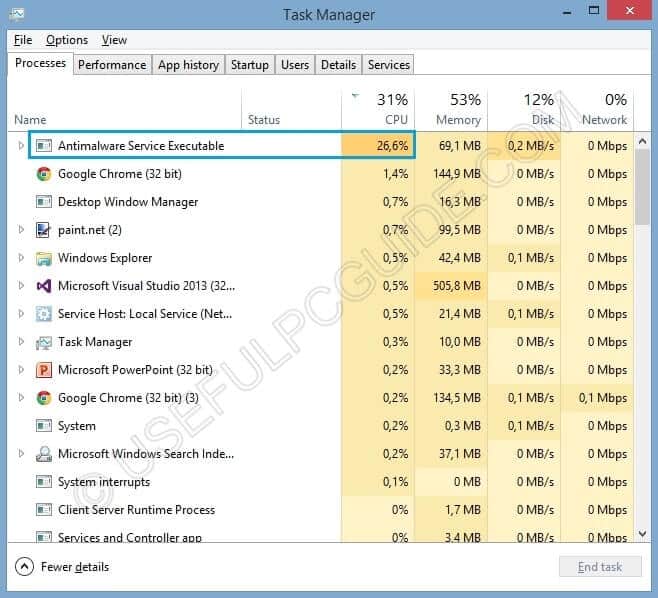Как исправить ошибку 0xc000000f при загрузке компьютера с Windows
Ты получаешь код ошибки: 0xc000000f при загрузке Windows PC? Вот объяснение того, что это такое и как избавиться от этой надоедливой ошибки на компьютере с Windows.
Впервые представленный в Microsoft Windows Vista, загрузчик BOOTMGR теперь используется во всех версиях Windows, включая Windows 7, Windows 8, 8.1 и Windows 10. BOOTMGR использует BCD(*) для хранения всех опций и параметров загрузки вашего компьютера Windows.
Программы для Windows, мобильные приложения, игры - ВСЁ БЕСПЛАТНО, в нашем закрытом телеграмм канале - Подписывайтесь:)
- BCD означает Boot Configuration Database, глобальная база данных.
К сожалению, если файл BCD не удастся найти во время загрузки компьютера Windows, то обязательно появится ошибка 0xc000000f и процесс загрузки будет прерван.
Вы можете посмотреть на снимок экрана ниже, чтобы увидеть, как выглядит 0xc000000f в Windows 7:
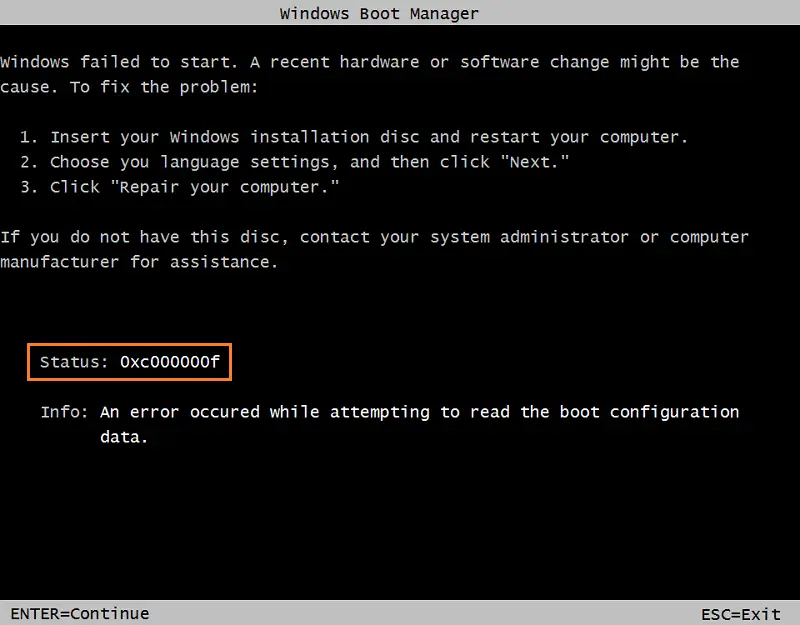
а также в Windows 8, 8.1 и Windows 10.
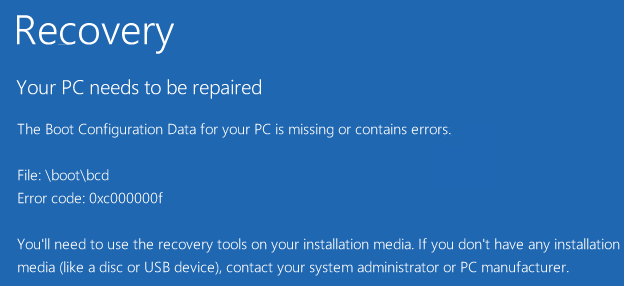
Содержание
- Причины, по которым возникает ошибка 0xc000000f на компьютере с операционной системой Windows.
- Методы исправления ошибки 0xc000000f в Windows
- 1. Используйте Windows Startup Repair для восстановления BOOTMGR.
- 2. Вручную перестроить файл данных BCD
- 3. Проверьте и замените кабель для передачи данных, если это необходимо.
Причины, по которым возникает ошибка 0xc000000f на компьютере с операционной системой Windows.
Три основные причины могут привести к ошибке 0xc000000f на вашем ПК с Windows:
1. BCD поврежден или отсутствует
Наиболее распространенная причина ошибки 0xc000000f заключается в том, что BOOTMGR не может найти BCD файл. Он может быть поврежден или отсутствовать по нескольким причинам, таким как вирусы, перебои с питанием, ошибки при записи на диск или ошибки пользователей при ручной настройке BCD.
2. Системный файл поврежден
Поврежденная файловая система также является причиной, которая может привести к ошибке 0xc000000f на компьютере с Windows. Например, когда вы обновляете Windows и она работает над записью критической информации в загрузочный сектор. Однако иногда питание отключается внезапно, или процесс обновления застрял, и вам приходится принудительно отключаться. В результате, системный файл может быть поврежден и вызвать эту раздражающую ошибку.
3. Неисправный кабель для передачи данных
Все компоненты компьютера со временем могут быть повреждены, и кабель для передачи данных не является исключением. Я часто заменяю кабель для передачи данных каждый год. Он такой дешевый и не дорогой. Так что если вы используете кабель данных в течение многих лет, пришло время заменить его, так как иногда это может привести к ошибкам при чтении или записи, что может прервать процесс загрузки.
Методы исправления ошибки 0xc000000f в Windows
Чтобы исправить эту раздражающую ошибку во время загрузки компьютера Windows, вот несколько вещей, которые можно сделать:
1. Используйте Windows Startup Repair для восстановления BOOTMGR.
Перед использованием этого метода необходимо, чтобы был готов установочный DVD-диск Windows или загрузочный USB-накопитель. Если у вас его нет, прочтите эту статью, чтобы узнать, как загрузить установочный файл Windows и сделать его.
Инструмент Startup Repair in Windows Installation поможет вам сканировать поврежденные или отсутствующие системные файлы на вашем компьютере, а затем заменять их при необходимости. Это хороший способ восстановить BCD-файл данных в случае его повреждения или отсутствия.
Чтобы использовать эту функцию, следуйте инструкциям, приведенным ниже:
- Сначала вставьте установочный диск Windows в программу для чтения CD/DVD дисков, а затем перезагрузите компьютер.
- Выберите загрузку с установочного диска Windows. Если вы используете загрузочный USB-накопитель, то выберите загрузку с USB вместо CD/DVD-ридера.
- Когда на экране появится сообщение “Press any key to boot from CD or DVD” (Нажмите любую клавишу для загрузки с CD или DVD), просто нажмите любую клавишу, например: Введитеили Пространство.
- После загрузки Windows Setup нажмите кнопку “Next”, чтобы начать работу.
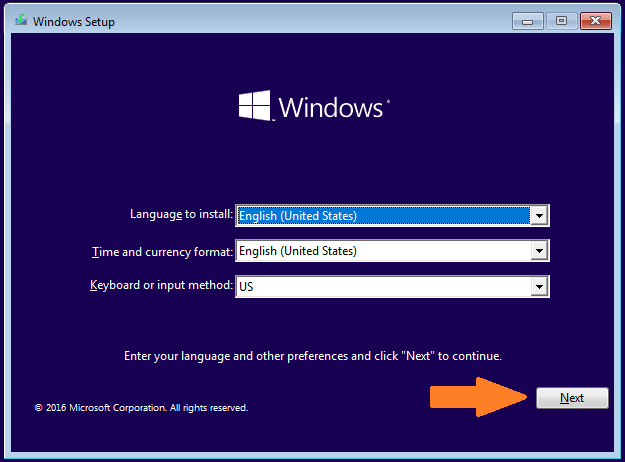
- На следующем этапе, вместо нажатия на кнопку “Установить сейчас”, выберите “Восстановить компьютер”.
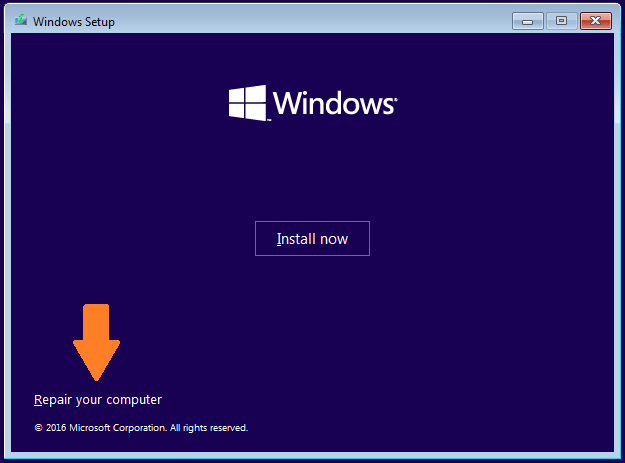
Примечание: В зависимости от используемой версии Windows, шаги могут немного отличаться. Но конечным пунктом назначения является открытие функции Startup Repair и ее запуск для сканирования компьютера и устранения повреждений.
- Затем перейдите в раздел “Устранение неисправностей” и выберите пункт “Восстановление при запуске”.
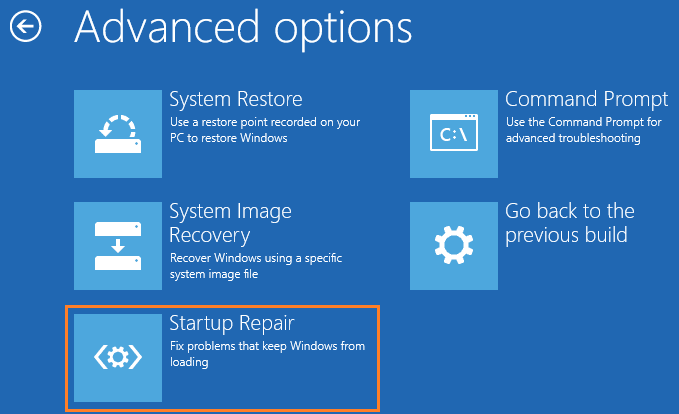
- Программа Startup Repair начнет сканирование компьютера на наличие проблем и по возможности попытается их устранить.
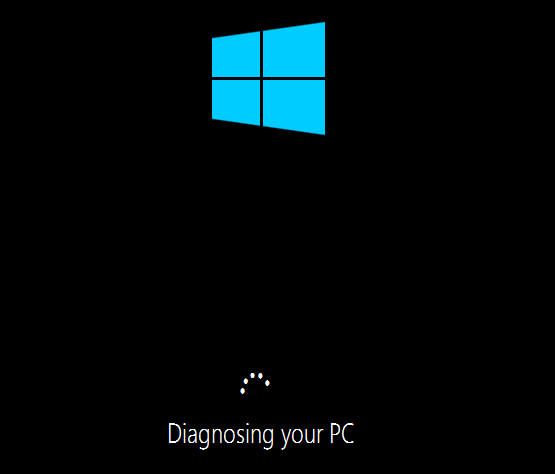
- Затем перезагрузите компьютер с Windows и посмотрите, сможет ли он успешно загрузиться.
2. Вручную перестроить файл данных BCD
Помимо использования функции Startup Repair на установочном диске для исправления ошибки, файл BCD-данных можно восстановить и вручную.
Для этого следуйте тем же инструкциям, что и выше, чтобы загрузиться в Windows Setup, а затем выберите командную строку из опций.
На следующем шаге выполните следующую команду для восстановления BCD на вашем компьютере.
bootrec /rebuildbcd
Он будет автоматически сканировать на предмет установки Windows и пересобирать файл BCD-данных.
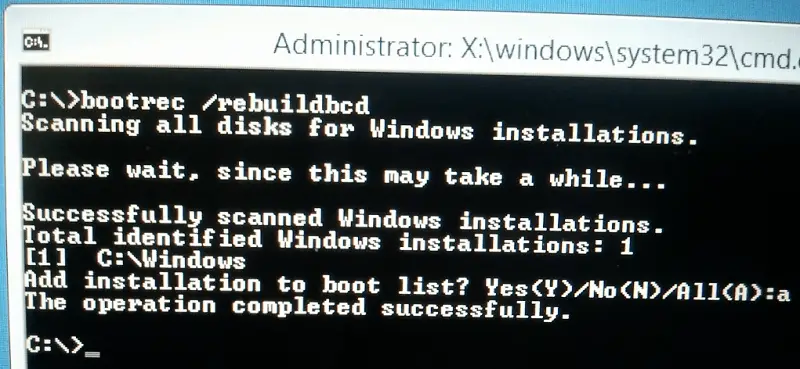
После этого перезагрузите компьютер и посмотрите, сможет ли он успешно загрузиться.
3. Проверьте и замените кабель для передачи данных, если это необходимо.

<
p id=”caption-attachment-18802″ class=”wp-caption-text”>Кредит изображения: Майкл Бодман – Гетти Картинки.
Как я упоминал выше, 0xc000000f может быть вызвано повреждением кабеля передачи данных. Поэтому вам необходимо проверить и проверить его, чтобы убедиться, что он все еще в хорошем состоянии. Если вы использовали его в течение многих лет, я бы посоветовал приобрести новый кабель для передачи данных, чтобы заменить тот, который вы используете прямо сейчас.
Если у вас возникли вопросы по поводу 0xc000000f на вашем компьютере с Windows, не стесняйтесь задать их, оставив свой комментарий ниже.
2,8 / 5 ( 5 голосов)
Программы для Windows, мобильные приложения, игры - ВСЁ БЕСПЛАТНО, в нашем закрытом телеграмм канале - Подписывайтесь:)